Jak sdílet hesla Wi-Fi z vašeho iPhone do jiného zařízení
„Jeden z mých přátel se chce připojit k mé Wi-Fi síti, ale zapomněl jsem heslo, jak mohu sdílet heslo Wi-Fi na svém iPhone?" Stále více lidí nastavuje složitá hesla Wi-Fi s písmeny, čísly a speciálními znaky, aby chránili svou síť. Sdílení hesel Wi-Fi je však frustrující. Od iOS 11 představil Apple funkci sdílení hesel Wi-Fi. Tento průvodce o tom bude hovořit podrobně.
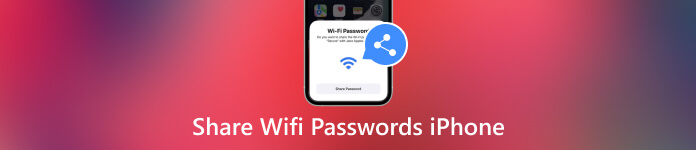
V tomto článku:
Část 1. Jak sdílet heslo Wi-Fi z iPhone do iPhone
Chcete-li sdílet heslo Wi-Fi z vašeho iPhone na jiný iPhone nebo iPad, je něco, co byste měli vědět. Pouze tím, že budete sledovat prostory, můžete svou práci provést úspěšně a rychle.
1. Aktualizujte iPhone nebo iPad na nejnovější verzi iOS.
2. Zapněte Wi-Fi a Bluetooth na obou zařízeních. Pokud má jeden z nich zapnutý Osobní hotspot, deaktivujte jej.
3. Přihlaste se do iCloud pomocí svého Apple ID.
4. Ujistěte se, že e-mailová adresa spojená s vaším Apple ID je uložena v Kontaktech druhého a jeho e-mailová adresa je uložena ve vašich Kontaktech.
5. Udržujte obě zařízení co nejblíže.
Poté postupujte podle následujících kroků a sdílejte hesla Wi-Fi mezi zařízeními iOS:
Otevřete aplikaci Nastavení, klepněte na Wi-Fia připojte se k síti Wi-Fi, kterou chcete sdílet.
Obraťte se na iPhone nebo iPad příjemce, zamiřte na Wi-Fi a vyberte stejnou síť. Nezadávejte heslo.
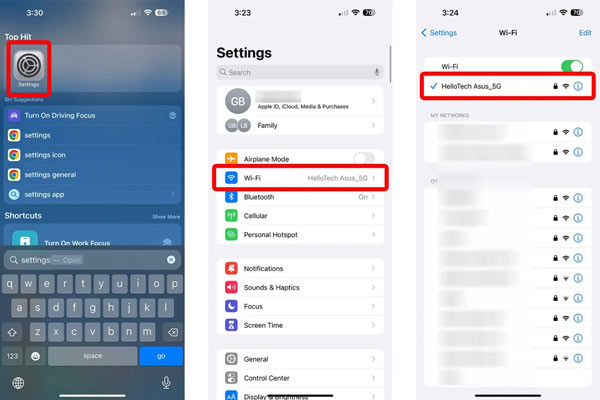
Na iPhonu klepněte na Sdílet heslo ve vyskakovacím dialogovém okně a začněte sdílet heslo Wi-Fi z iPhone do iPhone/iPad. Po dokončení klepněte na Hotovo. Nyní se obě zařízení iOS připojují ke stejné síti.
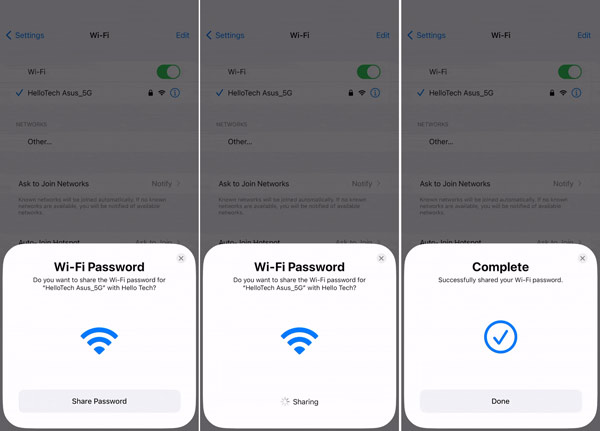
Od této chvíle bude heslo Wi-Fi uloženo v zařízení příjemce.
Část 2: Jak sdílet heslo Wi-Fi z iPhone na Mac
Funkce Share Password je dostupná pro většinu zařízení Apple. Jinými slovy, můžete také sdílet hesla Wi-Fi z iPhone do MacBooku nebo naopak. Samozřejmě musíte aktualizovat svůj notebook na nejnovější macOS a dodržovat další předpoklady, které jsme uvedli výše.
Klikněte na Wi-Fi ikonu v pravém horním rohu vašeho Macu a vyberte požadovanou síť.
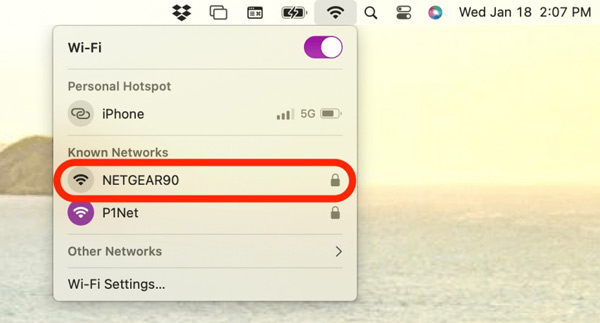
Obraťte se na svůj iPhone, zamiřte na Wi-Fi obrazovka v Nastavení a připojte se ke stejné síti Wi-Fi.
Poté se vám zobrazí vyskakovací dialogové okno. Klepněte na Sdílet heslo knoflík. Jakmile se váš Mac připojí k síti, získáte Kompletní zpráva. Klepněte Hotovo pro potvrzení akce.
Část 3. Jak sdílet heslo Wi-Fi z iPhonu na Android
Někdy se jedno ze zařízení iOS zasekne a iPhone nebude sdílet heslo Wi-Fi. Dobrou zprávou je, že tento problém můžete rychle vyřešit restartováním iPhonu i jiného zařízení.
Restartujte iPhone/iPad:
Dlouze stiskněte Horní, Bočnínebo Spánek/Probuzení dokud se neobjeví obrazovka vypnutí. Posuňte posuvník na pravou stranu a obrazovka zčerná. Počkejte několik sekund a poté podržte tlačítko Horní, Bočnínebo Spánek/Probuzení dokud neuvidíte logo Apple.
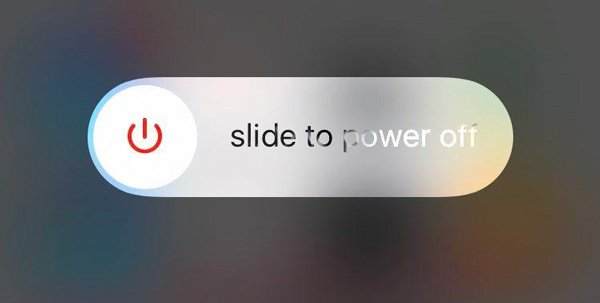
Restartujte Mac:
Klikněte na Jablko menu a vyberte si Restartujte. Po zobrazení výzvy klepněte na Restartujte knoflík. Poté se váš Mac vypne a znovu zapne.
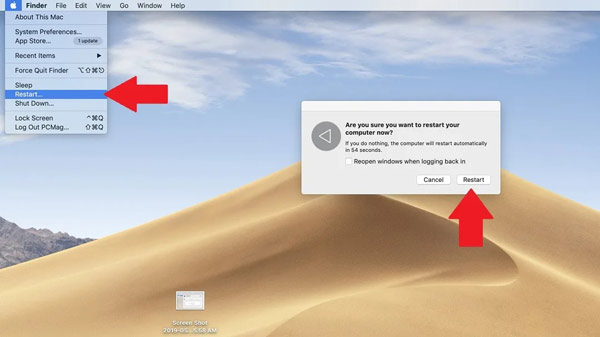
Část 4. Co dělat, když sdílení Wi-Fi na iPhonu nefunguje
Někdy na iPhonech nefunguje funkce Share Password. Například dialogové okno Share Password se neobjeví vůbec, po stisknutí tlačítka se nic nestane Sdílet heslo nebo se zobrazí zpráva Password Not Shared. Zde jsou ověřená řešení, jak se problému zbavit.
Řešení 1: Přípravky
Jak již bylo zmíněno dříve, chcete-li sdílet hesla Wi-Fi mezi zařízeními iPhone, iPhone a iPad nebo iPhone a Mac, musíte zařízení aktualizovat na nejnovější operační systém, zapnout na obou zařízeních Wi-Fi a Bluetooth a uložit přidružené e-mailové adresy do každého z nich. jiný. Když funkce přestane fungovat, raději tyto prostory jednu po druhé zkontrolujte.
Řešení 2: Zapomeňte na tuto síť
Pokud iPhone nebude sdílet heslo Wi-Fi kvůli chybě připojení, musíte tuto síť zapomenout a znovu se připojit k Wi-Fi. Tato akce může být ve většině případů účinná k odstranění problému.
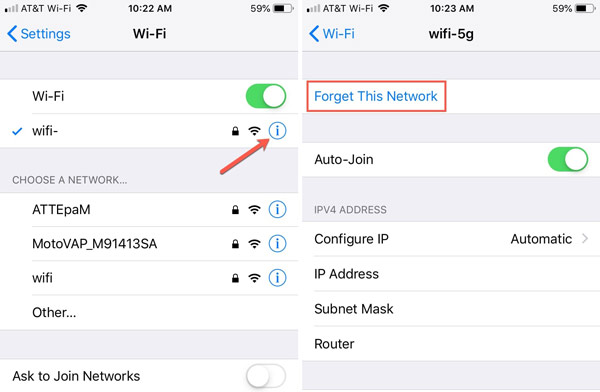
Spusťte Nastavení aplikace, klepněte na Wi-Fia vyhledejte požadovanou síť.
zmáčkni info ikonu a klepněte na Zapomeňte na tuto síť.
Dále klepněte na síť v seznamu Wi-Fi a zadejte heslo. Pak to zkuste sdílet znovu.
Řešení 2: Obnovení nastavení sítě
Obnovit nastavení sítě je funkce pro změnu nastavení sítě na tovární stav. Proto stojí za to vyzkoušet, zda vaše hesla k Wi-Fi nejsou sdílena na vašem iOS zařízení.
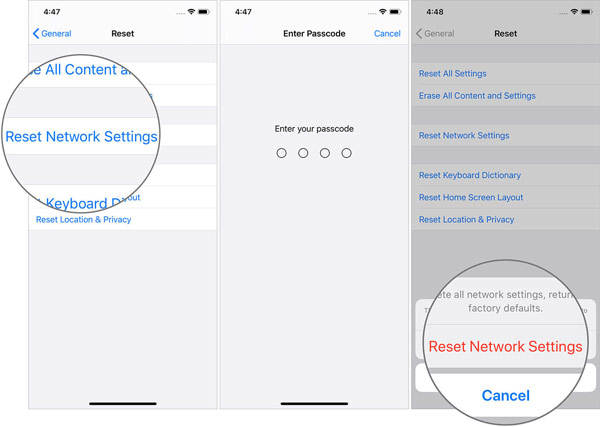
Spusťte Nastavení aplikace, přejděte na Všeobecné, a pak Přeneste nebo resetujte iPhone.
Klepněte Resetovata vyberte si Obnovte nastavení sítě.
Po zobrazení výzvy zadejte přístupový kód a klepněte na Obnovte nastavení sítě znovu. Počkejte, až se váš iPhone restartuje, a znovu sdílejte hesla Wi-Fi.
Řešení 4: Sdílení hesel Wi-Fi přímo
Heslo k Wi-Fi můžete sdílet nejen z iPhonu na Android, ale také s jakýmkoli zařízením pomocí této metody, protože vám to řekneme. jak zobrazit heslo k Wi-Fi na iPhonupoužití imyPass iPhone Password Manager. Umožňuje vám snadno prohlížet a sdílet hesla Wi-Fi uložená ve vašem iPhone.

Více než 4 000 000 stažení
Zobrazte hesla Wi-Fi na iPhone jedním kliknutím.
Podpora široké škály hesel.
Nepřeruší stávající data na vašem iPhone. Nepřeruší stávající data na vašem iPhone.
Snadné a bezpečné použití.
Zde jsou kroky k zobrazení a sdílení hesla Wi-Fi na vašem iPhone:
Skenujte hesla
Po instalaci do počítače spusťte nejlepšího správce hesel pro iOS. Připojte svůj iPhone ke stejnému počítači pomocí Lightning kabelu. Klikněte na Start zahájíte skenování všech hesel uložených ve vašem telefonu.

Zobrazit hesla Wi-Fi
Když vstoupíte do hlavního rozhraní, zaškrtněte políčko vedle WiFi účet. Nyní v seznamu uvidíte všechny sítě Wi-Fi a hesla. Stisknutím ikony na požadované síti Wi-Fi zobrazíte heslo a sdělíte jej příjemci.

Nejčastější dotazy.
-
Mohu sdílet hesla Wi-Fi z iPhone do PC?
Vestavěná funkce Share Password je dostupná pouze pro zařízení Apple, takže ji nemůžete použít ke sdílení hesel Wi-Fi z iPhone do PC. Někteří správci hesel třetích stran však mohou vyhovět vašim potřebám.
-
Jak sdílet heslo Wi-Fi z Mac na iPhone?
Na svém iPhone přejděte na Wi-Fi v Nastavení aplikaci a vyberte požadovanou síť. Otočte se k počítači Mac, připojte se ke stejné síti Wi-Fi a zobrazí se dialogové okno s heslem Wi-Fi. Klikněte na dialogové okno a stiskněte Podíl.
-
Je sdílení hesel Wi-Fi bezpečné na iPhonech?
Ano. Ačkoli to vyžaduje, abyste při sdílení hesel povolili Wi-Fi a Bluetooth, mechanismus je podobný AirDrop.
Závěr
Teď bys to měl pochopit jak sdílet hesla Wi-Fi z vašeho iPhone na jiný iPhone, iPad nebo MacBook. Na rozdíl od Personal Hotspot tato funkce umožňuje vašim přátelům a rodině používat stejnou Wi-Fi síť bez zadávání hesla. imyPass iPhone Password Manager je alternativní řešení pro sdílení hesel k Wi-Fi, když vestavěná funkce nefunguje.
Horká řešení
-
Tipy pro hesla
- 5 nejlepších vyhledávačů hesel pro Instagram
- 10 nejlepších prohlížečů hesel bezdrátové sítě
- Změňte e-mailová hesla na iPhone
- Obnovte nebo změňte zapomenuté heslo Twitter
- Jak obnovit nebo resetovat heslo Instagramu
- Řešení, když jste zapomněli heslo TikTok
- Obnovte nebo změňte zapomenuté heslo Discord
- Jak resetovat hesla Keychain
- Recenze správce hesel Microsoft Edge
- 5 nejlepších doporučení pro iPhone Password Manager
-
Heslo systému Windows
-
Odemkněte iOS
-
Odemkněte Android

